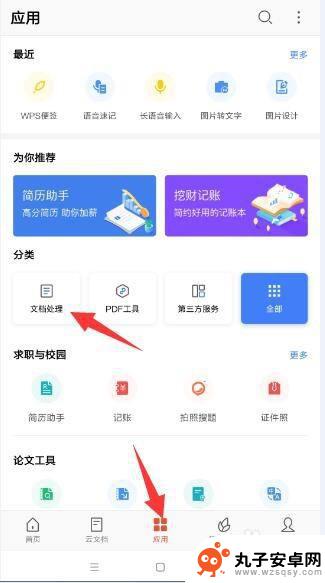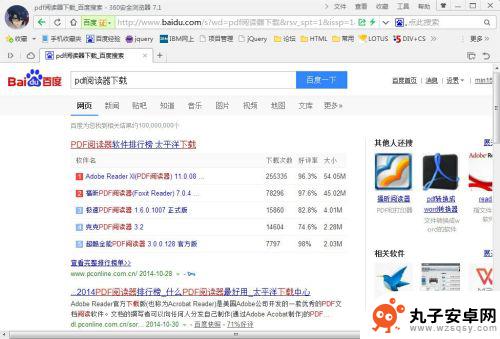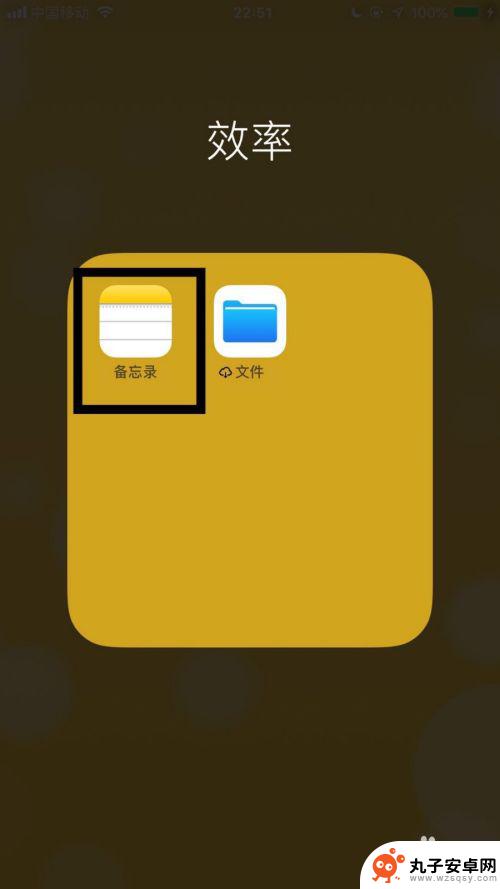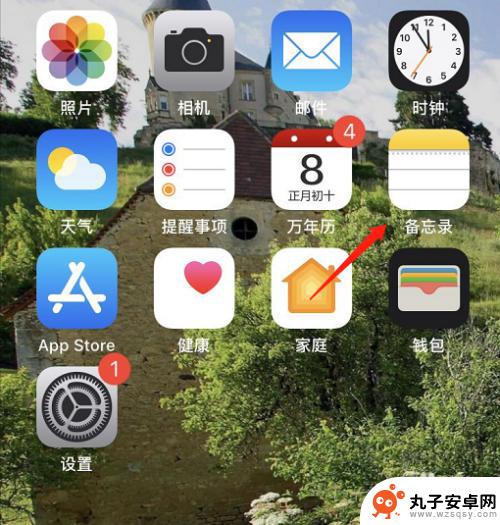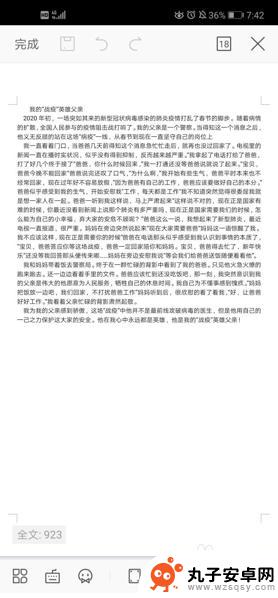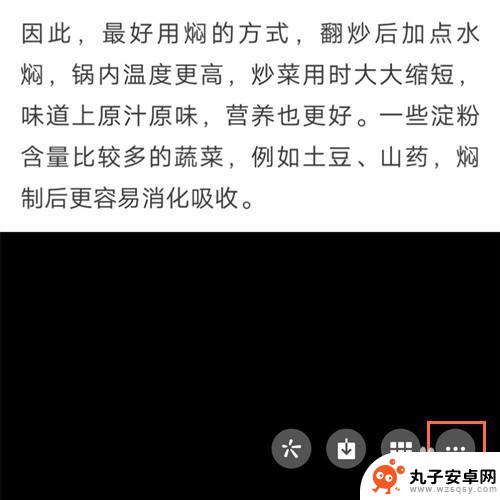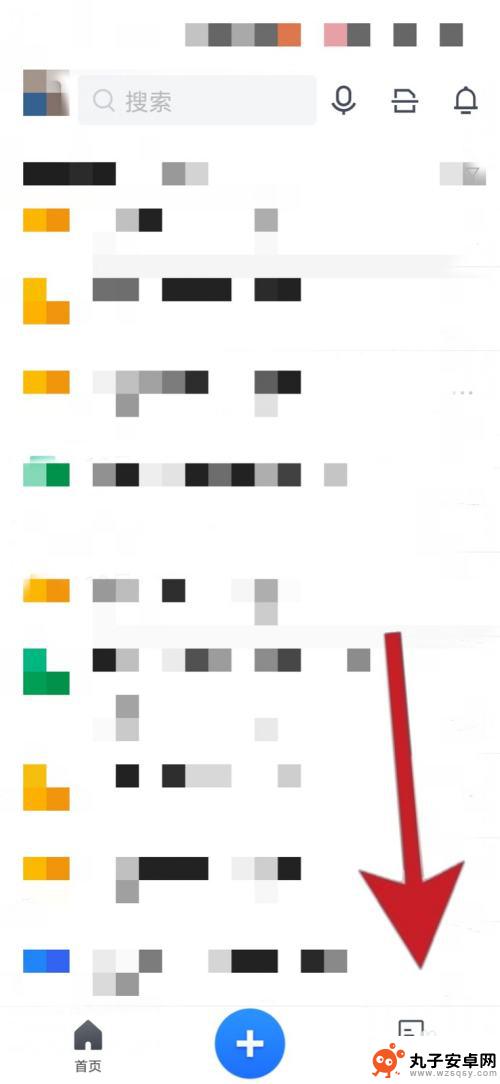手机上如何用pdf文件 手机上PDF文件编辑方法
时间:2024-08-17来源:丸子安卓网
在现代社会随着科技的不断发展,手机已经成为人们日常生活中不可或缺的工具之一,而在手机上使用PDF文件已经成为一种常见的操作。无论是查看文件还是编辑文件,手机上的PDF文件都具有很大的便利性。接下来我们将介绍一些手机上PDF文件的编辑方法,让您能够更加灵活地处理和管理您的文件。
手机上PDF文件编辑方法
方法如下:
1.首先,我们可以利用如图所示的Office办公软件实现PDF文档的编辑操作。如图所示,切换到”应用“选项卡,点击”文档处理“项。
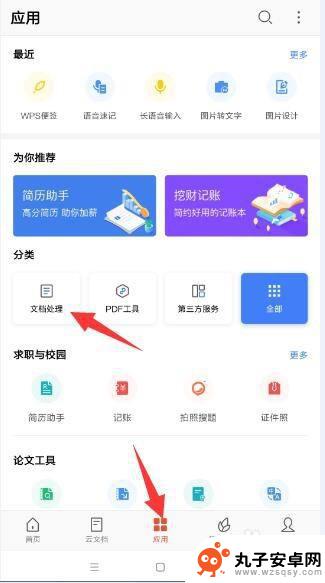
2.从打开的”文档处理“界面中,切换到”PDF工具“选项卡,点击”PDF编辑“项。
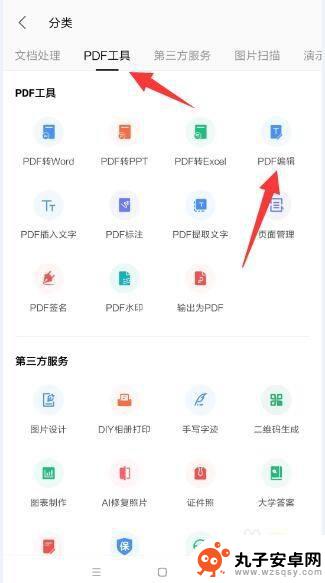
3.接下来就可以直接选择手机中的PDF文档打开并进行处理操作了。
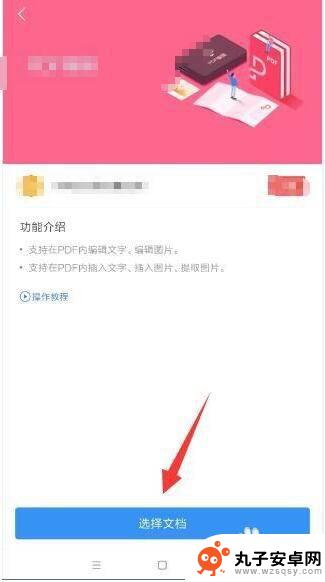
4.打开相应的PDf文档后,就可以点击”编辑内容“按钮对文档内容进行编辑。 时还可以插入内容。
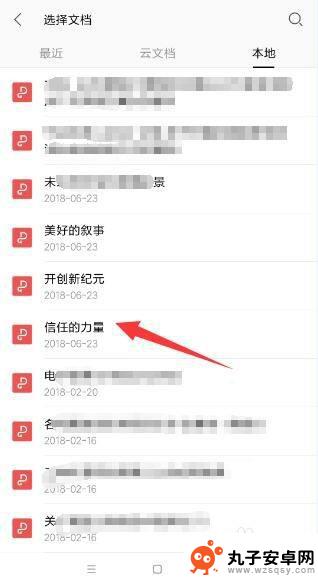
5.同时,我们也可以对其中的图片进行编辑,如图,点击中”编辑图片“项来实现。
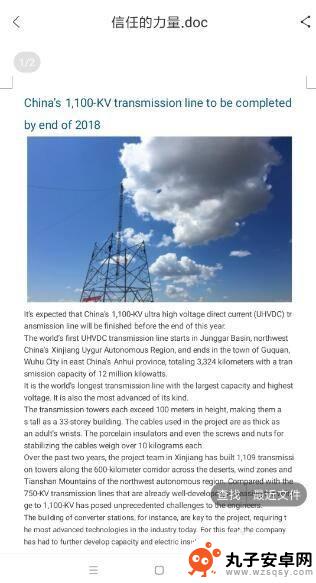
6.同时,我们还可以借助如图所示的PDF转换工具。将PDF文件转换成对应的Word文档以便进行编辑操作。
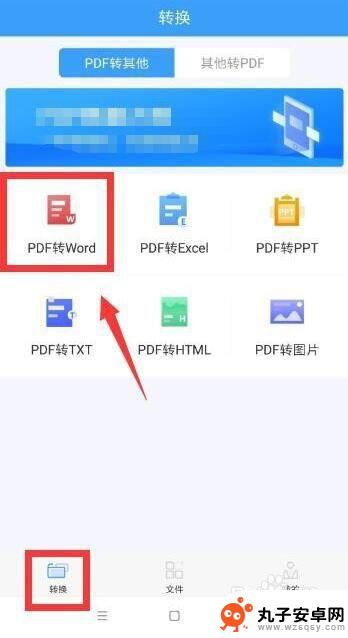
7.如图所示,从文件界面中选择相应的文件。
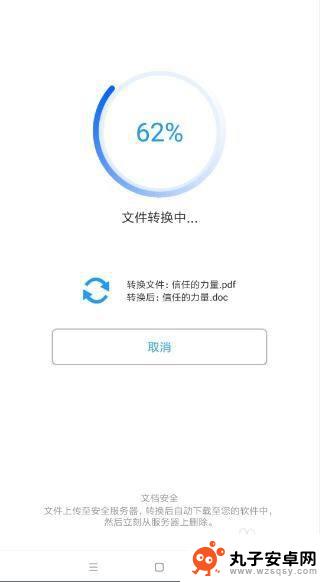
8.接下来耐心等待整个转换操作的完成。
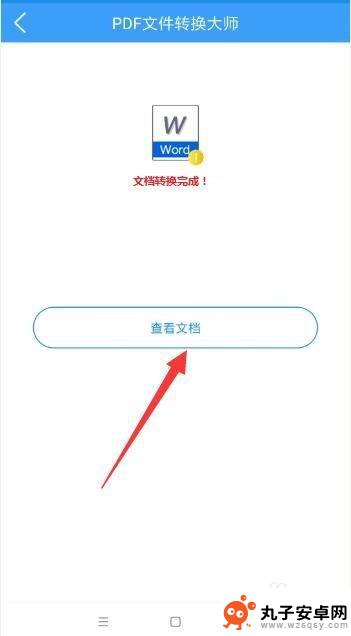
9.当整个转换操作完成后,我们就可以借助其它软件对转换后的Word文档进行更近一步的编辑操作了。
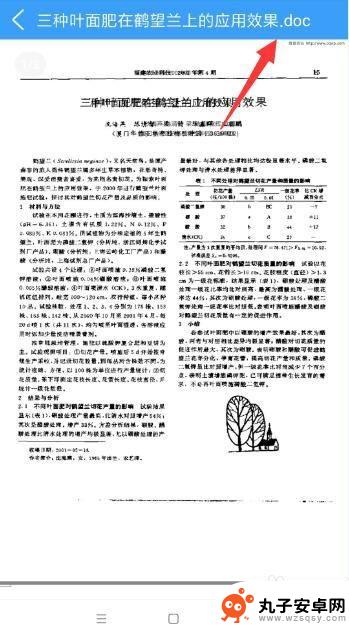
以上是关于如何在手机上使用PDF文件的全部内容,如果您遇到相同的问题,可以参考本文中介绍的步骤进行修复,希望这对您有所帮助。